iPhone သည် သင့်ဒေတာနှင့် ကိုယ်ရေးကိုယ်တာများကို ကာကွယ်ရန် ဒီဇိုင်းထုတ်ထားသည်။ Built-in လုံခြုံရေးအင်္ဂါရပ်များက သင့် iPhone နှင့် iCloud ဒေတာများကို သင်မှလွဲ၍ မည်သူမဆို ဝင်ရောက်ကြည့်ရှုခြင်းမှ တားဆီးပေးပါသည်။ ထို့ကြောင့် သင်၏ privacy ကိုကာကွယ်ရန် iPhone သည် ၎င်းနှင့်ချိတ်ဆက်ထားသော Wi-Fi ကွန်ရက်တိုင်းတွင် ထူးခြားသောသီးသန့်ကွန်ရက် MAC လိပ်စာကို အသုံးပြုပါသည်။ MAC လိပ်စာ အင်္ဂလိပ်မှအတိုကောက်ဖြစ်သည်။ Media Access Controll၊ ၎င်းနှင့်တူသော်လည်း၊ Apple ကွန်ပျူတာများသတ်မှတ်ခြင်းနှင့်မသက်ဆိုင်ပါ။ Czech မှာပြောသလိုပါပဲ။ ဝီကီပီးဒီးယား၊ သည် OSI အလွှာနှစ်ခု (လင့်ခ်) ပရိုတိုကော အမျိုးမျိုးမှ အသုံးပြုသည့် ထူးခြားသော ကွန်ရက်စက်ပစ္စည်း အမှတ်အသားတစ်ခုဖြစ်သည်။ ၎င်းကို ထုတ်လုပ်စဉ်အတွင်း ကွန်ရက်ကတ်တွင် ချက်ချင်းတာဝန်ပေးအပ်ထားသောကြောင့် ၎င်းအား တစ်ခါတစ်ရံတွင် ရုပ်ပိုင်းဆိုင်ရာလိပ်စာဟုလည်း ခေါ်တွင်သော်လည်း ခေတ်မီကတ်များဖြင့် ၎င်းကို နောက်ပိုင်းတွင် ပြောင်းလဲနိုင်သည်။
အဲဒါဖြစ်နိုင်တယ်။ မင်းကို စိတ်ဝင်စားတယ်။

iPhone တွင် သီးသန့်ကွန်ရက်လိပ်စာကို အသုံးပြုနည်း
iPhone ရှိ Wi-Fi ချိတ်ဆက်မှုများအတွက် သီးသန့်လိပ်စာကို မူရင်းအတိုင်း ဖွင့်ထားသည်။ ဒါပေမယ့် ဥပမာအားဖြင့် သင်ဟာ အတိတ်မှာ မတော်တဆ ပိတ်မိသွားတာမျိုး ဖြစ်နိုင်ပါတယ်။ အချို့သောကိစ္စများတွင်၊ သီးသန့်လိပ်စာကို ပိတ်ရန် လိုအပ်သည်၊ မည်သို့ပင်ဆိုစေ၊ သင်သည် သာမန်အသုံးပြုသူဖြစ်ပါက ထိုသို့ပြုလုပ်ရန် အကြောင်းပြချက်ရှိမည်မဟုတ်ပါ။ (de) activation အတွက် Wi-Fi အတွက် သီးသန့်လိပ်စာများ၊ ထို့ကြောင့် အောက်ပါအတိုင်း လုပ်ဆောင်ပါ။
- ဖွင့်လိုက်ပါ။ ဆက်တင်များ.
- ကမ်းလှမ်းချက်ကို ရွေးချယ်ပါ။ ဝိုင်ဖိုင်.
- ရွေးချယ်ထားသော Wi-Fi အတွက် အပြာရောင် "i" သင်္ကေတကိုနှိပ်ပါ။.
- (က) ကမ်းလှမ်းချက်ကို အသက်သွင်းပါ။ ကိုယ်ပိုင်လိပ်စာ.
သို့သော် Private Address ကိုပိတ်ထားသောအခါတွင်၊ ၎င်းကိုအသုံးပြုခြင်းသည် မတူညီသော Wi-Fi ကွန်ရက်များတစ်လျှောက် iPhone ခြေရာခံခြင်းကို ကန့်သတ်ရန် ကူညီပေးကြောင်း သတိရပါ။ ထို့ကြောင့် ပိုမိုကောင်းမွန်သော ကိုယ်ရေးကိုယ်တာကာကွယ်ရေးအတွက်၊ ၎င်းကို ပံ့ပိုးပေးသည့် သင်အသုံးပြုသည့်ကွန်ရက်အားလုံးတွင် ၎င်းကို အမြဲတမ်းဖွင့်ထားသင့်သည်။ ကွန်ရက်တစ်ခုအတွက် ၎င်းကို ပိတ်ပါက၊ ၎င်းကို တူညီသောလုပ်ငန်းစဉ်ကို အသုံးပြု၍ အချိန်မရွေး ပြန်လည်စတင်နိုင်သည်။
 Adam Kos
Adam Kos 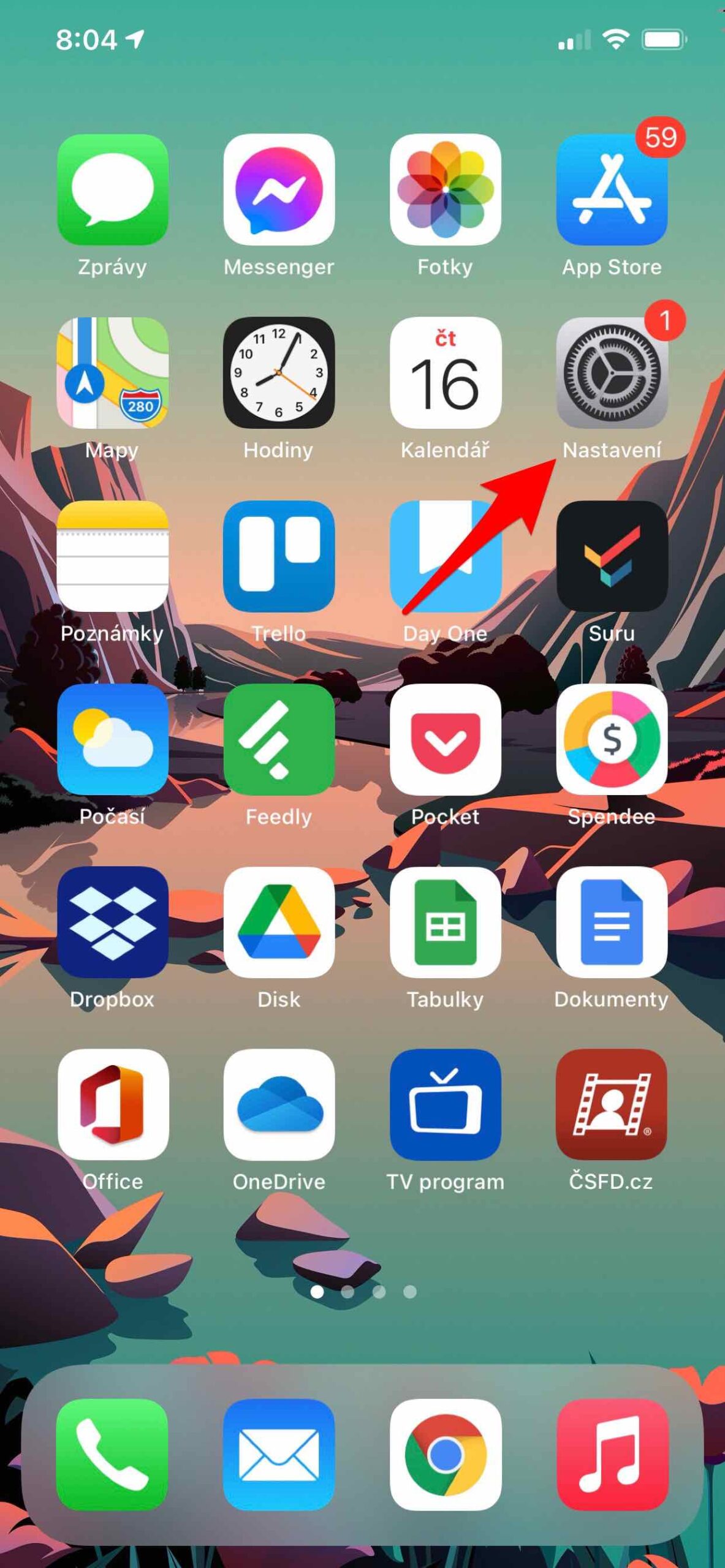
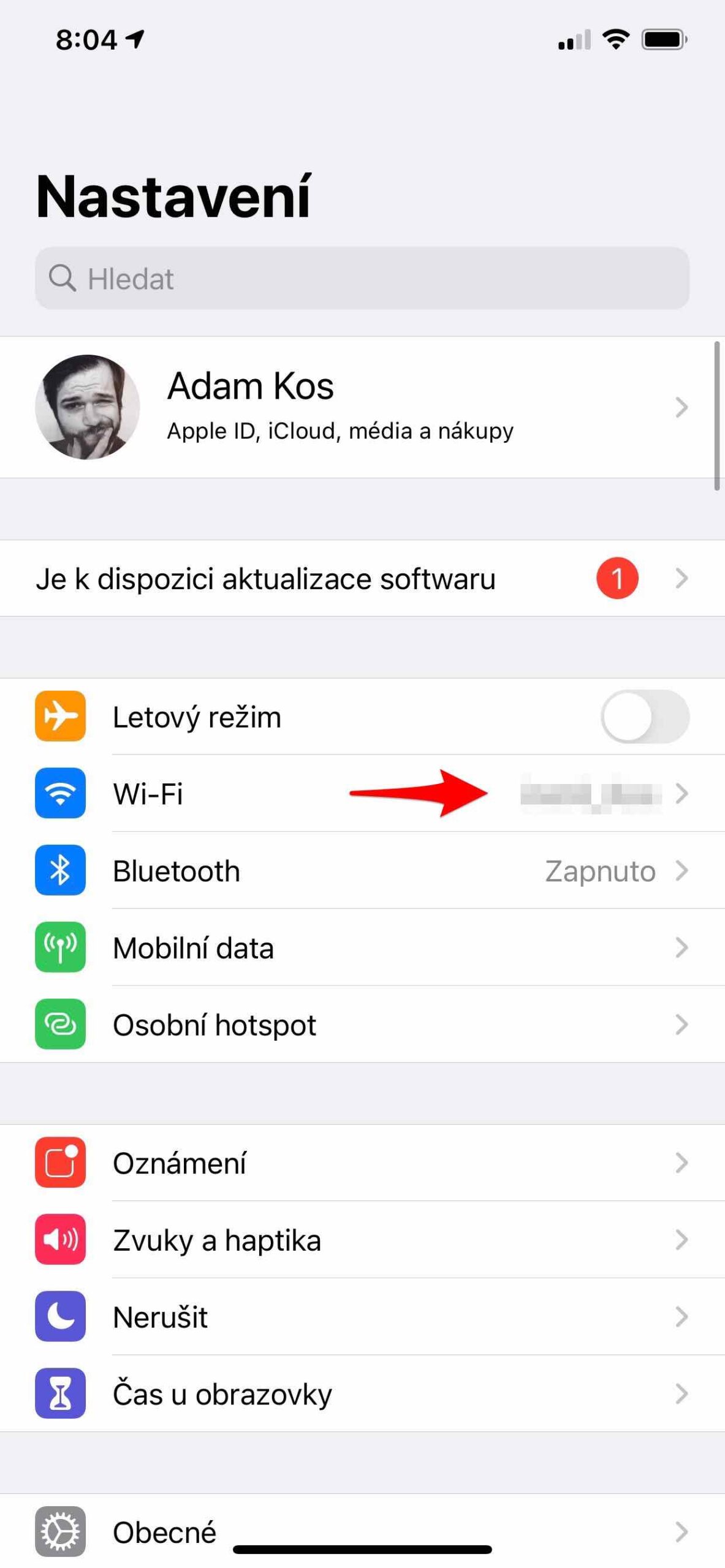
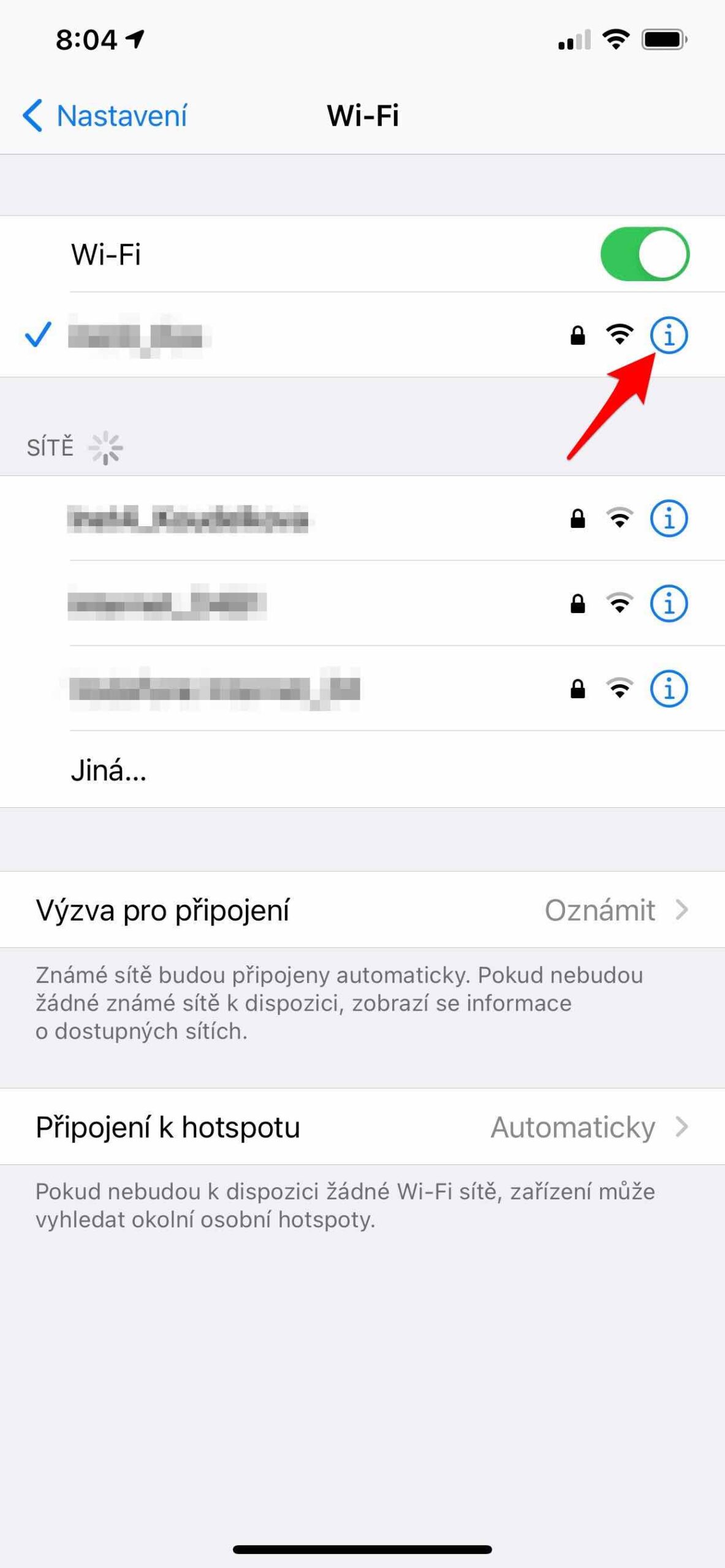

တစ်ခု သို့မဟုတ် တစ်ခုထက်ပိုသော အဆောက်အဦများ၏ ပိုကြီးသောကွန်ရက်ကို မည်သို့ထိန်းသိမ်းထားသနည်း။ Mac တစ်ခုတွင် IP ကိုထုတ်ပေးပြီး ၎င်းသည် ပေးထားသည့် သက်တမ်းကုန်ဆုံးမည့် 24 နာရီဖြစ်သည်။ wifi ap 10 ခုနှင့် ကွန်ရက်တွင် အသုံးပြုသူ 10 ယောက်ဖြင့် 100 နာရီအတွင်း ထုတ်ပေးသော ip 24 ကို အသုံးပြုပါသည်။ 1000 zak ပါတဲ့ကျောင်းကကော။ အဲဒါကို dhcp server ပြိုကျတယ်လို့ မြင်တယ်။